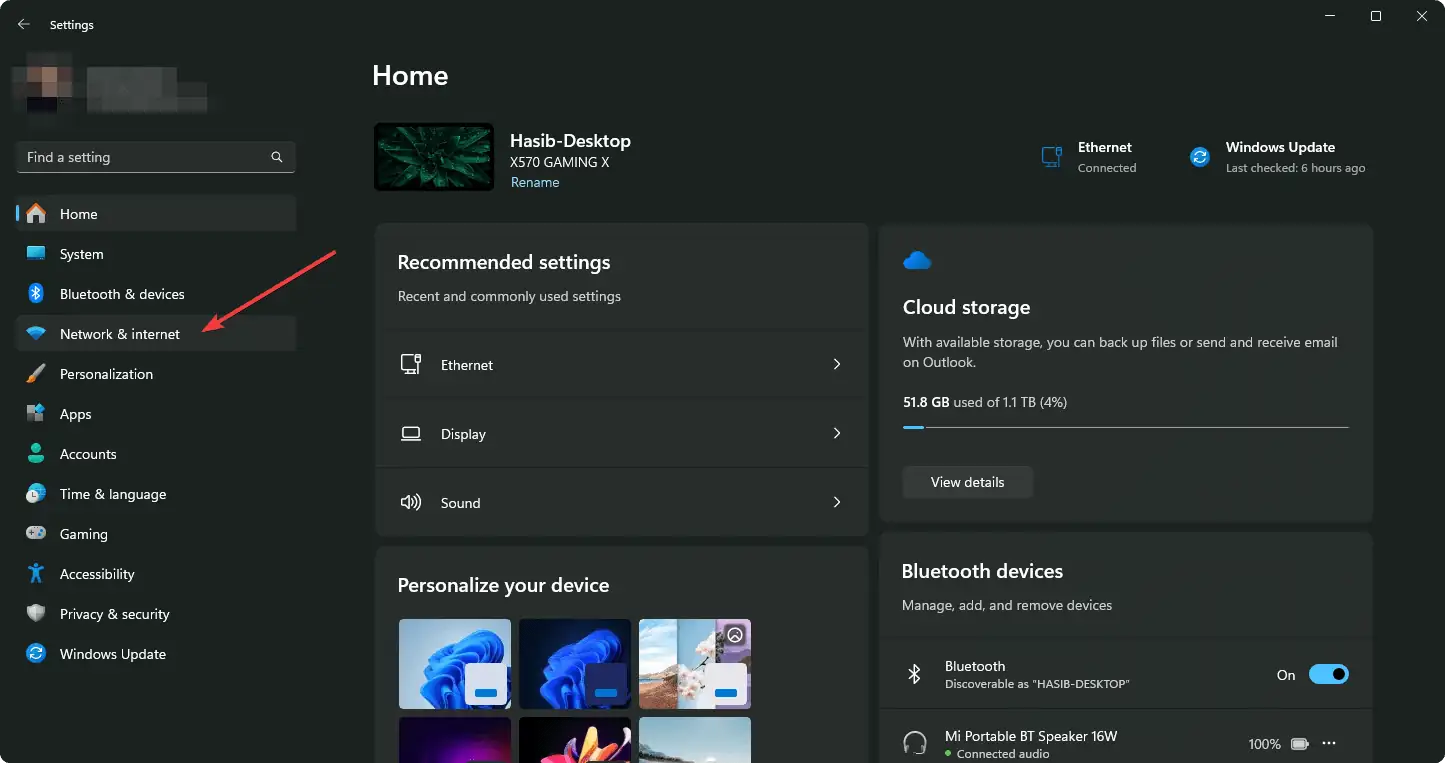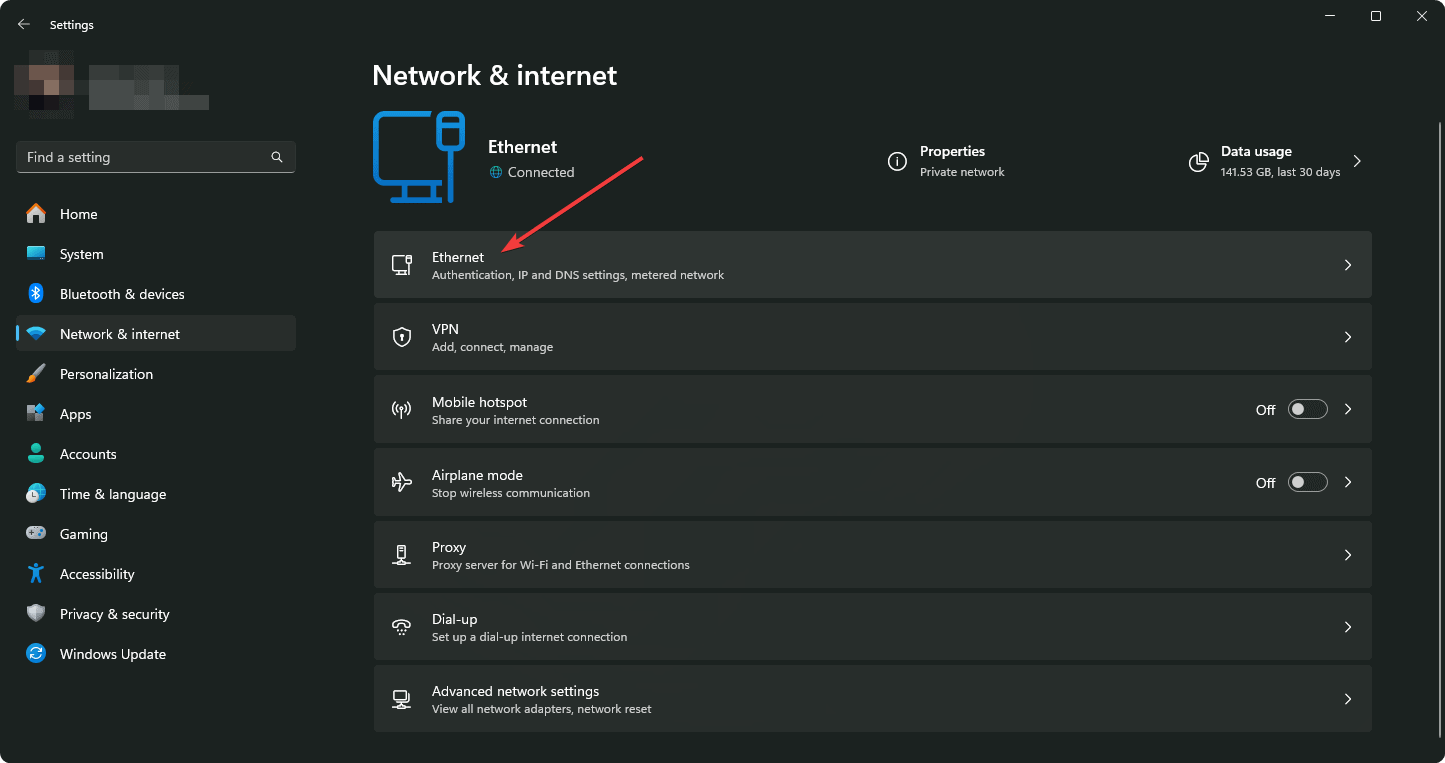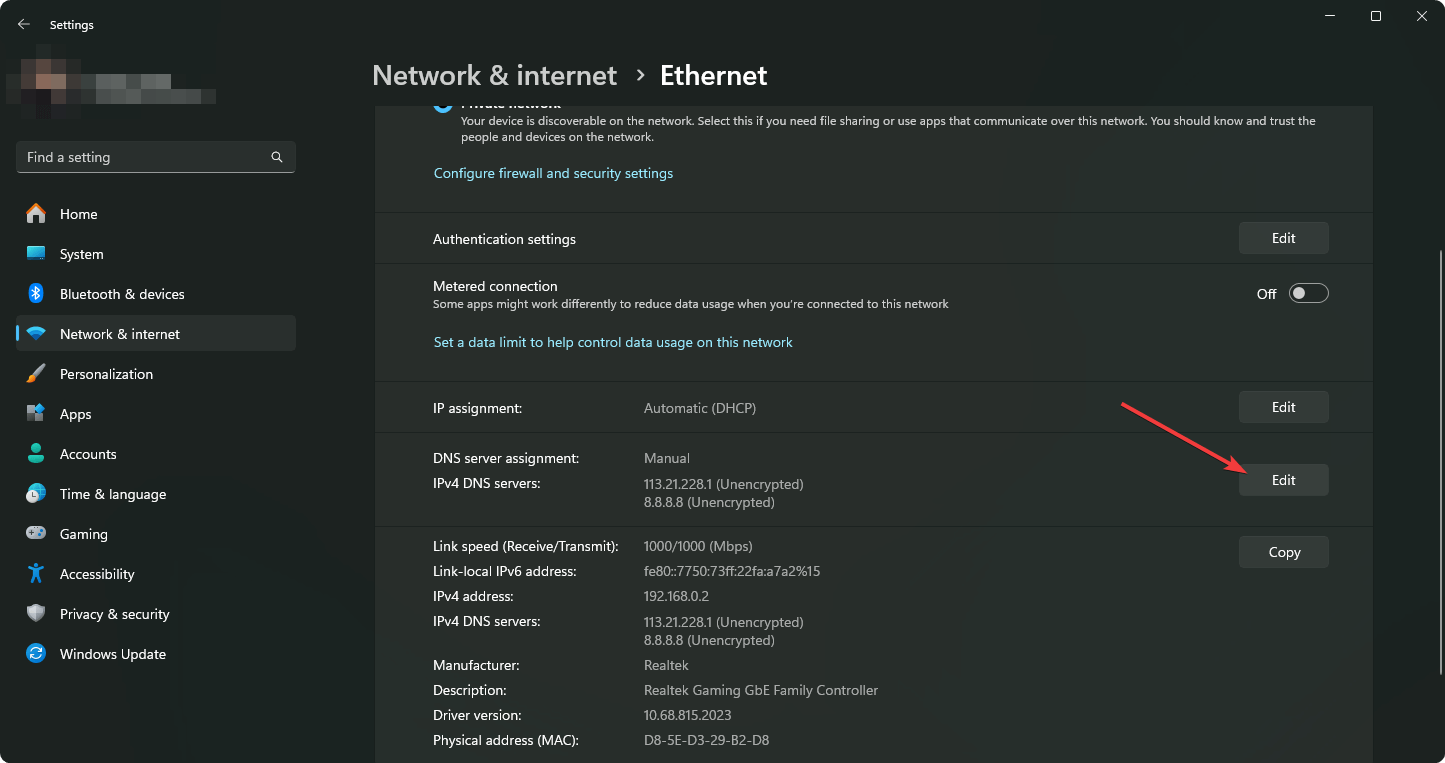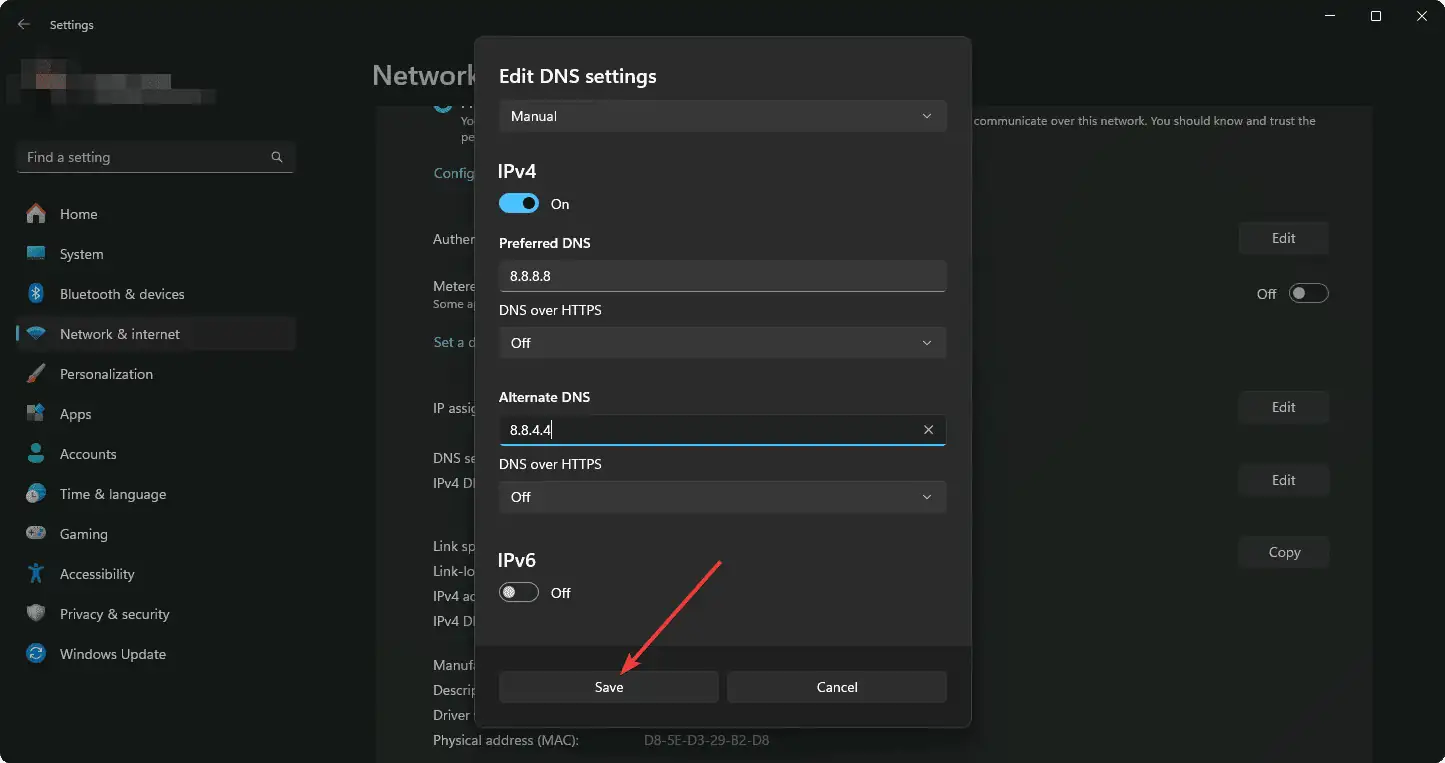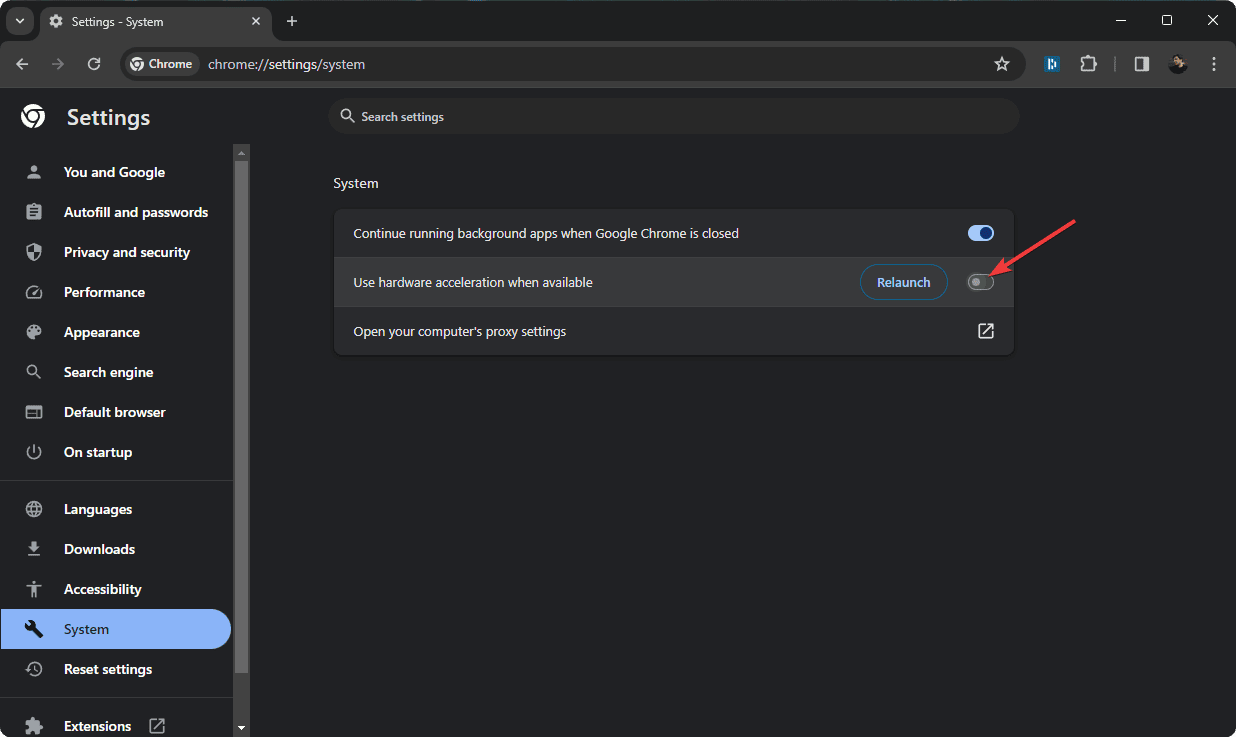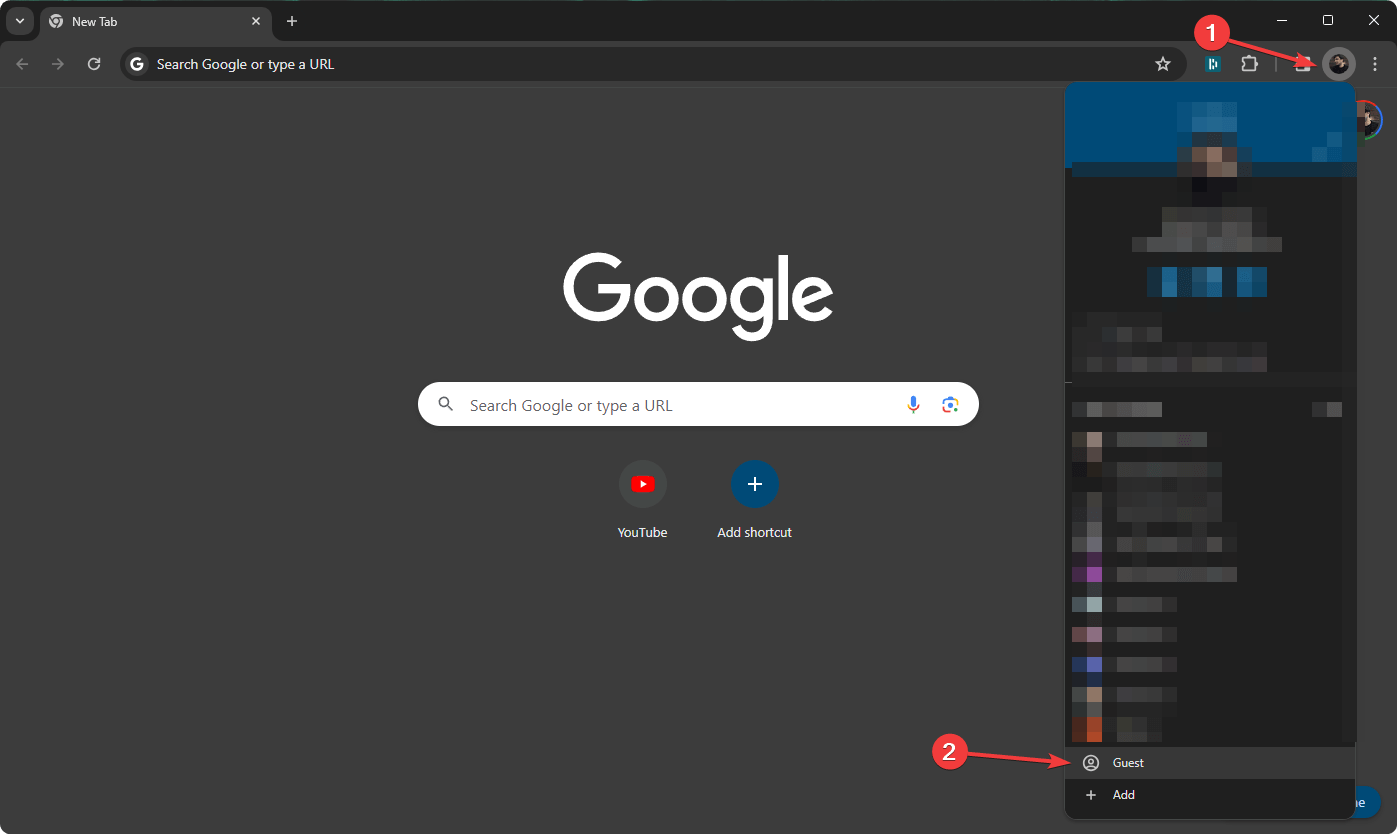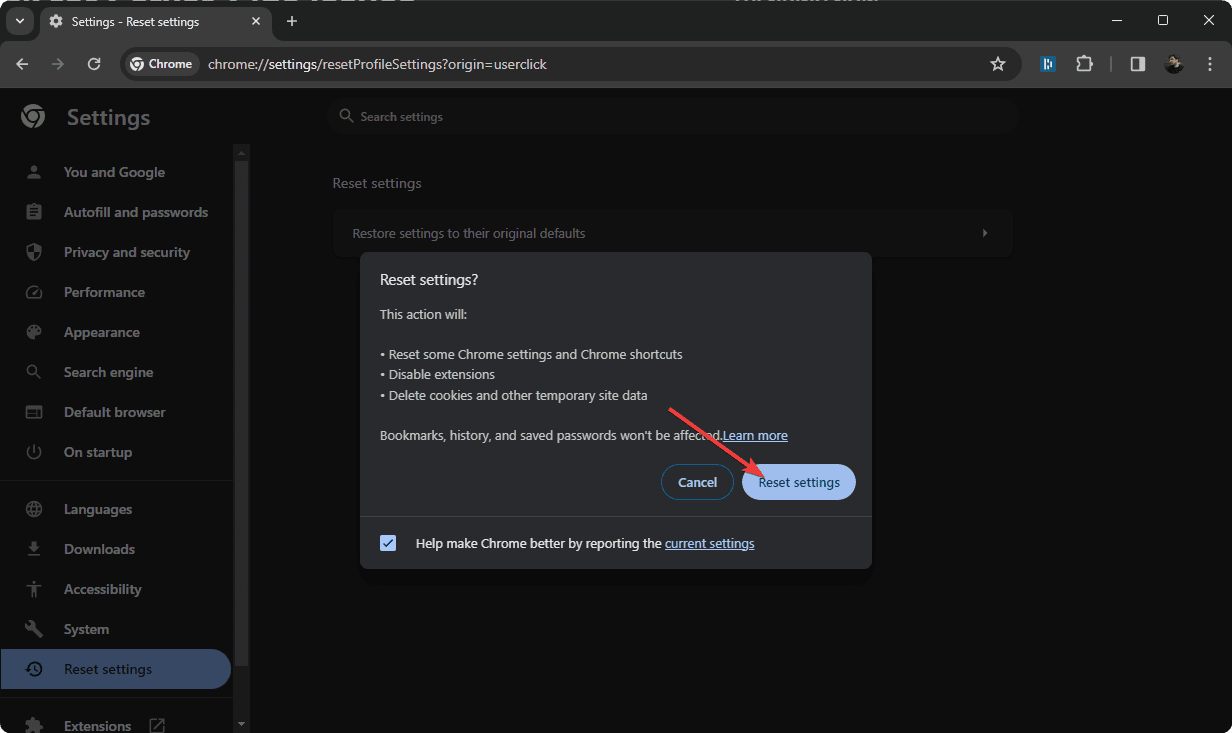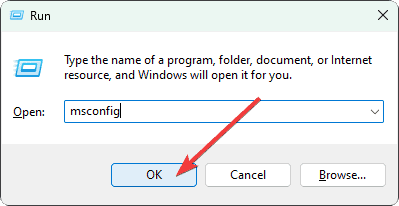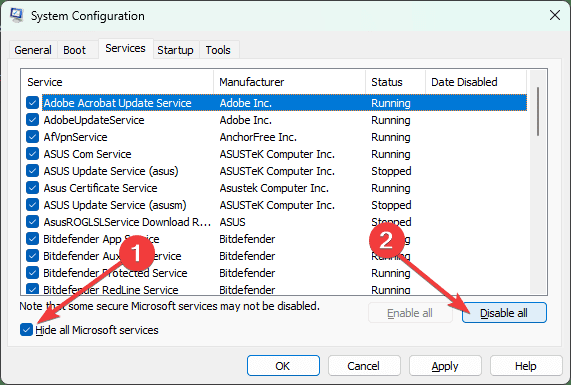Як виправити зависле завантаження Chrome [5 методів]
4 хв. читати
Оновлено на
Прочитайте нашу сторінку розкриття інформації, щоб дізнатися, як ви можете допомогти MSPoweruser підтримувати редакційну команду Читати далі
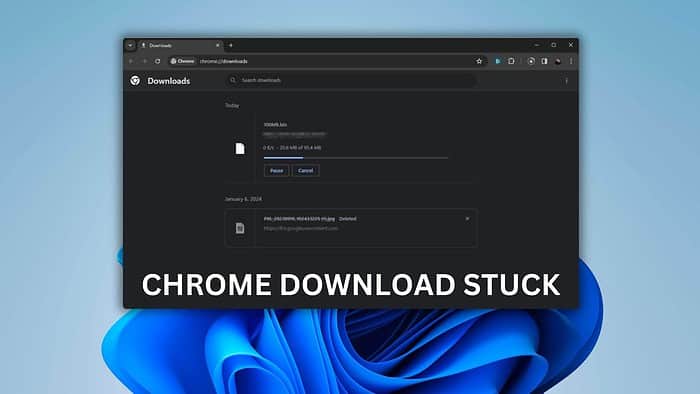
Шукаємо методи роботи, щоб виправити Chrome завантажити завислу проблему на свій ПК? Я вас підтримаю.
Часто ви можете бачити, що процес завантаження застряг на 100% або показує швидкість 0 біт/с. Він може залишатися там назавжди або може показувати помилку мережі в Chrome.
На щастя, є прості рішення.
Що робити, якщо завантаження Chrome зупиняється?
Перш ніж перейти до основних методів, ви можете спробувати кілька попередніх кроків, щоб побачити, чи вони допоможуть:
- Скасуйте та знову почніть завантаження, щоб перевірити, чи вирішує проблему.
- Увімкніть мережевий маршрутизатор і модем і переконайтеся, що підключення до Інтернету працює.
- Вимкніть антивірус або брандмауер, щоб перевірити, чи працює він.
- Переконайтеся, що Chrome оновлений.
- Переконайтеся, що у вас достатньо місця для зберігання.
Якщо ці швидкі рішення не спрацюють, ви можете застосувати наведені нижче методи один за іншим, щоб побачити, який із них вирішить проблему зависання завантаження в Google Chrome:
1. Змініть DNS
Оскільки проблема DNS може перервати процес завантаження між вашим комп’ютером і віддаленим сервером, зміна адреси DNS може допомогти.
Ось як це зробити:
- прес Win + I на клавіатурі, щоб відкрити Параметри Windows.
- До Мережа та Інтернет.
- Потім натисніть на Ethernet or Wi-Fiзалежно від підключення, яке ви використовуєте.
- Натисніть на Редагувати поруч з Призначення DNS-сервера.
- Select Пораненийl зі спадного меню вгорі.
- включити IPv4.
- Установіть бажаний DNS як 8.8.8.8 та 8.8.4.4.
- Натисніть на зберегти.
- Перезавантажте комп'ютер.
Зауважте, що якщо ви не перезавантажите наш ПК, кеш DNS не буде очищено. Крім того, ви можете ввести IPCONFIG / flushdns у терміналі та натисніть Що натомість? Створіть віртуальну версію себе у щоб очистити кеш без перезавантаження.
2. Вимкніть апаратне прискорення
Вимкнення апаратного прискорення може допомогти скинути призупинене завантаження в Chrome. Для цього виконайте такі дії:
- У Адресний рядок Chrome, введіть chrome: // налаштування/система і вдарив Що натомість? Створіть віртуальну версію себе у .
- Вимкніть перемикач поруч із Використовуйте апаратне прискорення, якщо воно доступне.
- Перезапустіть Chrome.
3. Спробуйте завантажити в гостьовому режимі
- Натисніть на Значок профілю on Chrome і далі гість.
- Тепер спробуйте завантажити файл ще раз і перевірте, чи вирішить це проблему.
Якщо ви бачите, що завантаження працює нормально в гостьовому режимі, я рекомендую вимкнути всі розширення Chrome. Потім увімкніть їх один за іншим, щоб побачити, який із них проблемний, і видаліть його.
4. Скиньте Chrome
Скидання очистить увесь кеш, файли cookie, закладкита історію веб-перегляду. Отже, переконайтеся, що все правильно синхронізовано у вашому обліковому записі Google.
Потім виконайте наведені нижче дії, щоб скинути параметри веб-переглядача, щоб усунути зависання завантажень у Chrome:
- В адресному рядку Chrome введіть chrome: // налаштування / скидання і натисніть Що натомість? Створіть віртуальну версію себе у .
- Потім натисніть на Відновити налаштування за умовчанням.
- Тепер натисніть на Скидання налаштувань.
- Перезапустіть браузер.
5. Спробуйте в Clean Boot
- прес Win + R на клавіатурі, щоб відкрити прогін.
- Введіть наступну команду та натисніть OK відкрити Конфігурація системи вікно: MSCONFIG
- Перейти до Послуги Вкладка.
- Tick Приховати все Microsoft послуги і натисніть на Вимкнути всі.
- Натисніть на Застосовувати , А потім OK.
Чи все працює добре в чистому завантаженні? Якщо так, я пропоную вам увімкнути служби одну за одною, доки ви знову не зіткнетеся з проблемою. Потім видаліть проблемну службу або пов’язану програму зі свого ПК.
Я показав вам, що робити, якщо завантаження назавжди зупинилося на 0 Б/с або 100% у Google Chrome або будь-якому браузері на базі Chromium.
Однак, якщо жоден із методів не спрацює, я раджу вам перевстановити браузер, видалити будь-який сторонній менеджер завантажень і спробувати інше підключення до Інтернету, бажано через VPN.
Сподіваємось, наведені вище пропозиції допоможуть вирішити проблему із зависанням завантаження Chrome. Якщо у вас є відгуки, не соромтеся повідомити мене про це в полі коментарів.